- Forfatter Jason Gerald [email protected].
- Public 2023-12-16 11:30.
- Sist endret 2025-01-23 12:42.
Snapchat kan låse eller blokkere kontoen din hvis du bruker tredjepartsapper eller plug-ins, legger ut uønsket eller voldelig innhold eller legger til for mange venner uten bekreftelse. Kontoer kan også låses eller blokkeres hvis de mistenkes for misbruk av andre. Hvis Snapchat -kontoen din er midlertidig låst, har du vanligvis tilgang til den igjen etter 24 timer. Denne wikiHow lærer deg hvordan du får tilgang til en låst eller blokkert Snapchat-konto på nytt.
Steg
Metode 1 av 2: Bruke blokkering eller blokkeringssider
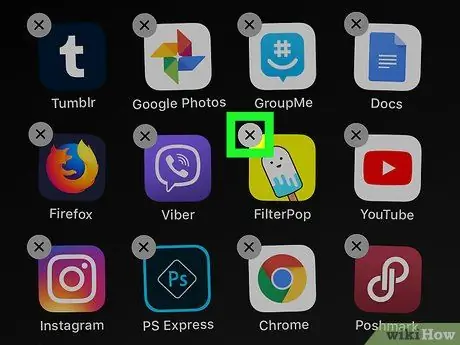
Trinn 1. Slett tredjeparts Snapchat-apper eller tillegg
Hvis du bruker en uautorisert tredjepartsapp eller et tillegg for å få tilgang til Snapchat, må du fjerne den aktuelle appen eller tillegget fra din iPhone eller Android-enhet før du prøver å få tilgang til kontoen din igjen.
Noen ganger kan uautoriserte apper som bare fungerer på en jailbroken iPhone eller iPad ikke fjernes permanent. Hvis du har problemer som dette, må du oppdatere operativsystemet til den nyeste iOS -versjonen for å avinstallere appen
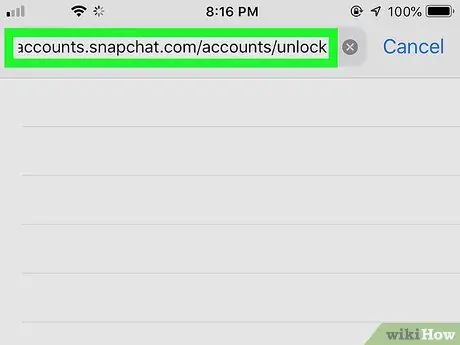
Trinn 2. Besøk https://accounts.snapchat.com/accounts/unlock via en nettleser
Hvis kontoen din er midlertidig låst, kan du bruke dette nettstedet på en datamaskin, telefon eller nettbrett for å få tilgang til det etter noen timer. For mer alvorlige brudd må du kanskje vente opptil 24 timer før du får tilgang til kontoen din igjen.
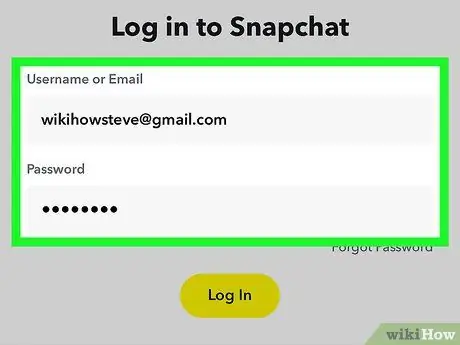
Trinn 3. Logg deg på Snapchat -kontoen din
Skriv inn det samme brukernavnet og passordet som oppføringen som ble brukt for å få tilgang til Snapchat -kontoen din via appen, klikk deretter eller trykk på Logg Inn ”.
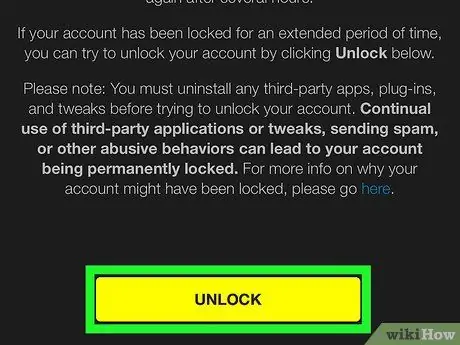
Trinn 4. Klikk eller trykk på Lås opp
Det er en gul knapp nederst på siden. Hvis den forløpne tiden anses som tilstrekkelig, vil du se en melding som indikerer at kontoen er åpnet igjen. Hvis varigheten ikke er nok, kan du prøve igjen om noen timer.
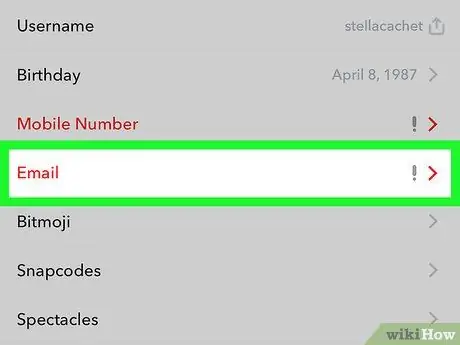
Trinn 5. Bekreft e -postkontoen din med Snapchat
Etter at du har logget deg på kontoen din igjen, er det en god idé å bekrefte e-postkontoen din på nytt med Snapchat, slik at du ikke blir deaktivert fordi du har lagt til for mange venner. Dette er hvordan:
- Åpne Snapchat -appen på telefonen eller nettbrettet. Denne appen er markert med et gult og hvitt spøkelsesikon.
- Trykk på profilikonet i øvre venstre hjørne av skjermen.
- Trykk på tannhjulikonet øverst til høyre på skjermen.
- Ta på " E-post ”.
- Skriv inn en gyldig e -postadresse og trykk " Lagre ”.
- Skriv inn passordet til Snapchat -kontoen, og trykk på " Fortsette ”.
- Sjekk e -posten din og åpne bekreftelsesmeldingen fra Snapchat.
- Ta på " Bekreft epost ”.
Metode 2 av 2: Kontakt Snapchat Pihak
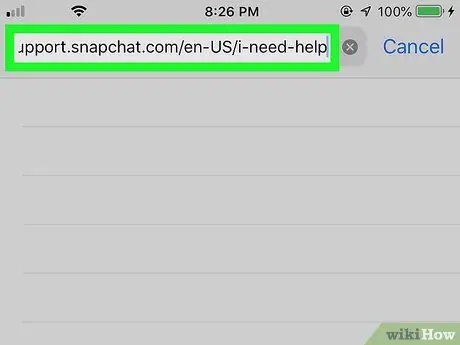
Trinn 1. Besøk https://support.snapchat.com/en-US/i-need-help via en nettleser
Hvis du ikke kan få tilgang til kontoen din igjen etter 24 timer ved å bruke den forrige metoden (ved å bruke siden for opplåsing), kan du fortsatt kontakte Snapchat for å låse opp eller blokkere kontoen din.
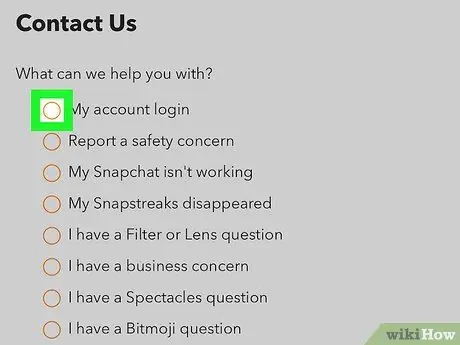
Trinn 2. Klikk eller trykk på sirkelen ved siden av "Min konto pålogging"
Dette alternativet er det første alternativet under ordene "Hva kan vi hjelpe deg med?".
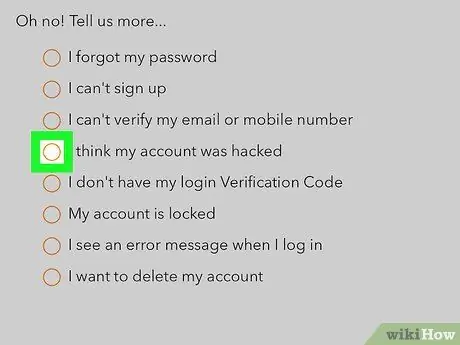
Trinn 3. Klikk eller trykk på sirkelen ved siden av "Jeg tror kontoen min ble hacket"
Dette alternativet er et av alternativene under overskriften "Å nei! Fortell oss mer".
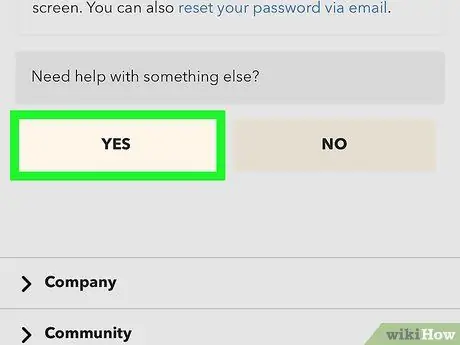
Trinn 4. Klikk eller trykk på Ja
Det er ved siden av overskriften "Trenger du hjelp med noe annet?" Nederst på siden. Et skjema vil vises, og du kan fylle det ut for å kontakte Snapchat via e -post.
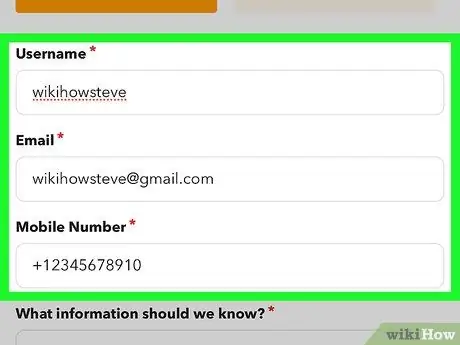
Trinn 5. Skriv inn brukernavn, e -postadresse og telefonnummer i feltene som er oppgitt
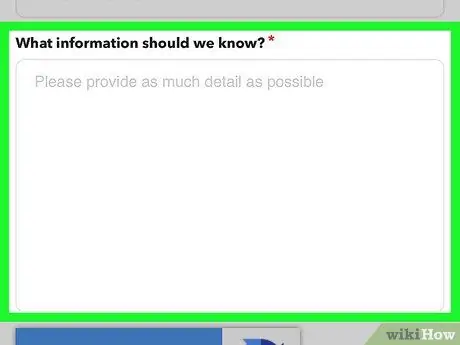
Trinn 6. Skriv inn en høflig e-postmelding som ber om kontoaktivering
Bruk plassen som tilbys for å høflig beskrive situasjonen du er i. Forklar hva som låste kontoen din, og forsikre Snapchat om at du fra nå av vil følge vilkårene for bruk. Bruk språket så høflig som mulig.
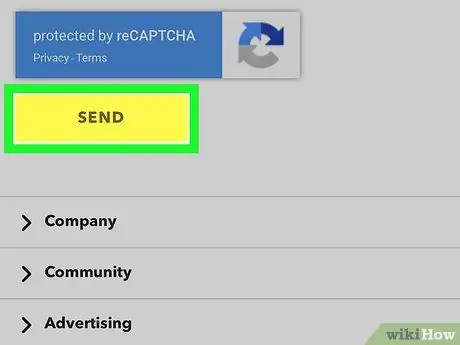
Trinn 7. Klikk eller berør Send
Det er en gul knapp nederst på siden. Hvis forklaringen du inkluderer i meldingen er høflig og gjenspeiler forståelse, kan du overbevise Snapchat om å låse opp eller blokkere kontoen. Hvis brevet du sendte var frekt eller respektløst, eller du gjentar det samme lovbruddet ofte, er det stor sjanse for at du ikke får tilgang til kontoen din igjen.






